""""siguiendo con los pasos anteriores realizaremos cuatro estilos mas,pero ahora con macros
en la pestaña formato
*click en método abreviado ctrl+el numero que sera tu macro
comentario:)
fue fácil me gusto te quitara menos tiempo
miércoles, 22 de abril de 2009
p.12 creacion de estilos
1..click en menú_formatos_estilos y formatos
2..click en nuevo menú
3..escribir el nombre del estilo
4..modificar los elementos necesarios
*nombre:titulo personalizado
*fuente comics
*estilos n,k,14,azul alineación ala izquierda
5click en agregar plantilla
6..aceptar
fue fácil me,me gusto :)
2..click en nuevo menú
3..escribir el nombre del estilo
4..modificar los elementos necesarios
*nombre:titulo personalizado
*fuente comics
*estilos n,k,14,azul alineación ala izquierda
5click en agregar plantilla
6..aceptar
fue fácil me,me gusto :)
martes, 21 de abril de 2009
p.11 hipervinculos a otros archivos
entrar a word,realizar un menu para hiper vinculos:)
" pasos"
1.crear menu
2.seleccionar la palabra
3.click derecho ,de inmediato ir a hiper vinculos
4.selecciona la ruta click en aceptar
5.se siguen los pasos para cada uno
"comentario"
es practica y facil me gusto mucho
" pasos"
1.crear menu
2.seleccionar la palabra
3.click derecho ,de inmediato ir a hiper vinculos
4.selecciona la ruta click en aceptar
5.se siguen los pasos para cada uno
"comentario"
es practica y facil me gusto mucho
p.10 hipervinculos a pagina web
.! escribir almenos 7 pag. web sin URL de la siguiente manera
...:)mi blog faborito
...:)mis tutorias
...:)mis videos favoritos
...:)eduteka.org
...:)aula click.com
...:)cobachbc.com
...:)mi correo-e
:) pasos
1.abrir la pag web donde quieres que se vaya el hiper vinculo
2.selecciona en wor el texto completo
3.click en boton derecho,hiper vinculo
4.finalmente aceptar
!!! comentario!!!!
es mas practico y acceder a pag web sin necesidad de abrir una por una
...:)mi blog faborito
...:)mis tutorias
...:)mis videos favoritos
...:)eduteka.org
...:)aula click.com
...:)cobachbc.com
...:)mi correo-e
:) pasos
1.abrir la pag web donde quieres que se vaya el hiper vinculo
2.selecciona en wor el texto completo
3.click en boton derecho,hiper vinculo
4.finalmente aceptar
!!! comentario!!!!
es mas practico y acceder a pag web sin necesidad de abrir una por una
p.9 hipervincuculos a un mismo documento
primero buscar "10 mascotas software"en internet con sus respectivas describciones.
pasos:
1...)acomodalos a tu manera una vez echo esto,efectuar lo siguiente:(
.selecciona la palabra a donde quieras que vaya el cursor
2...)click menu incertar,luego macros
3...)seleccionar la palabra en la que se proporcinara el hipervinculo
4...)click en menu incertar,ipervinculo y click en aceptar
me sirvio para no estar buscando un documento hoja por hoja y claro mas prectico y facil
pasos:
1...)acomodalos a tu manera una vez echo esto,efectuar lo siguiente:(
.selecciona la palabra a donde quieras que vaya el cursor
2...)click menu incertar,luego macros
3...)seleccionar la palabra en la que se proporcinara el hipervinculo
4...)click en menu incertar,ipervinculo y click en aceptar
me sirvio para no estar buscando un documento hoja por hoja y claro mas prectico y facil
miércoles, 11 de marzo de 2009
practica 8 eliminacion de macros
1.con todas las macros que cree por herror y las elaboradas con éxito,las eliminare junto con el menú..
2.me meto en word,click menú herramientas y luego en personalizar
3.cuando abra el cuadro de dialogo,apuntar con su mouse donde esta el menú
4.click botón derecho y luego eliminar
5.cuando elimine la macro:click botón herramientas luego macros en cuadro de diálogos que aparece seleccione la macro,click en eliminar yasi sucesivamente
comentarios:
con esta practica ahora tengo el conocimiento y practica de como eliminar una macro,me gusto mucho
2.me meto en word,click menú herramientas y luego en personalizar
3.cuando abra el cuadro de dialogo,apuntar con su mouse donde esta el menú
4.click botón derecho y luego eliminar
5.cuando elimine la macro:click botón herramientas luego macros en cuadro de diálogos que aparece seleccione la macro,click en eliminar yasi sucesivamente
comentarios:
con esta practica ahora tengo el conocimiento y practica de como eliminar una macro,me gusto mucho
miércoles, 4 de marzo de 2009
practica 7 menu de macros
.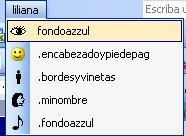
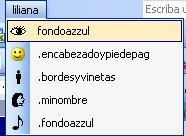
1.crear las macros.
2.click menú herramientas y personalizar
3.seleccionar la pestaña de comandos
4.seleccionar nuevo menú
5.arrastrar el comando del menú hasta menú herramientas
6.click botón derecho en el nuevo menú en el nuevo menú
7.escribir su nombre
8.asignar su grupo
9.click en la pestaña de comandos y seleccionar macros
10.del cuadro de diálogos donde se encuentran todas las macros realizadas,seleccionar y arrastrar hasta menú personalizado
11.click derecho,cambiar el nombre de la macro y asignarle una imagen.
comentarios:
aprendí a crear barras de herramientas con las macros que hice, fue laborioso pero muy fácil, me gusto mucho
miércoles, 18 de febrero de 2009
macros practica 6
1..)entrar a word
2..)click menú herramientas.....(macro gravar nueva macro,escribir nombre y haceptar)
3..)click en teclas de abreviado ejemplo:ctrlW
4..)aparecerá un caset de gradación se significa que ha comenzado
5..)inmediatamente se realiza la operación,despues del proceso click en detener
y listos para realizar las siguientes macros:
1..escribir tu nombre en word (ctrlw)
2..incerte una imagen de fondo(ctrl I)
3..incerte encabezado(ctrl F)
4..abra su nuevo documento en word (ctrl C)
5..fondo azul letras blancas(ctrl A)
6..que aparesca el diseño de borde de la hoja (ctrlM)
esto es fácil y sencillo, aprendí a facilitar mi menú pues las macros consisten en que cea mas practico ala hora de la elaboración de un travajo y tener el menú ala mano....
2..)click menú herramientas.....(macro gravar nueva macro,escribir nombre y haceptar)
3..)click en teclas de abreviado ejemplo:ctrlW
4..)aparecerá un caset de gradación se significa que ha comenzado
5..)inmediatamente se realiza la operación,despues del proceso click en detener
y listos para realizar las siguientes macros:
1..escribir tu nombre en word (ctrlw)
2..incerte una imagen de fondo(ctrl I)
3..incerte encabezado(ctrl F)
4..abra su nuevo documento en word (ctrl C)
5..fondo azul letras blancas(ctrl A)
6..que aparesca el diseño de borde de la hoja (ctrlM)
esto es fácil y sencillo, aprendí a facilitar mi menú pues las macros consisten en que cea mas practico ala hora de la elaboración de un travajo y tener el menú ala mano....
practi 5 menu de comandos
1..busque 7 temas por Internet
2.entre a word pegue mi información
3.me fui a archivo después personalizar y puse un marguen de 3.5 ala izquierda y 3 ala derecha
4.me fui a barra de herramientas estándar y lo puse en texto justificado
5.otra ves en barra de herramientas y le puse un entrelineado 1.5
6.me fui a barras de menús después en ver y puse un encabezado y pie de pag.
7.me fui a barras de herramientas puse letra negrita,texto de 12 .
comentario:(
esta practica me pareció muy rápida y divertida pues aprendí a personalizar e hacer ajustes en la información que ocupaba
2.entre a word pegue mi información
3.me fui a archivo después personalizar y puse un marguen de 3.5 ala izquierda y 3 ala derecha
4.me fui a barra de herramientas estándar y lo puse en texto justificado
5.otra ves en barra de herramientas y le puse un entrelineado 1.5
6.me fui a barras de menús después en ver y puse un encabezado y pie de pag.
7.me fui a barras de herramientas puse letra negrita,texto de 12 .
comentario:(
esta practica me pareció muy rápida y divertida pues aprendí a personalizar e hacer ajustes en la información que ocupaba
miércoles, 11 de febrero de 2009
practica 4 opciones generales y de edicion

1.-entra a word
2.-click en herramientas, opciones
3.-click en general y seleccionar 7
archivos usados resiente mente.
cambiar las unidades de media a milímetros.
establecer fondo azul texto blanco.
archivos usados resiente mente.
cambiar las unidades de media a milímetros.
establecer fondo azul texto blanco.
4.-da clic en edición desactiva la opción de sobre escribir y arrastra y colocar
5.-dar clic en información del usuario y cambiar tu nombre completo e iniciales.
comentarios:
esta practica me ayudo a hacer un documento mas rápido,con los pasos que opte por involucrar me pareció muy divertida
practica 3 menu de comandos

comentarios:esta practica me ayudo a tener mas habilidad sobre como subir pegar copiar mas practica mente fue muy divertida
1.- entra a word
2.-menú herramientas dar click en
personalizar , comandos
3.-y dar click en nuevo menú
4.-arrastra los comandos hasta
el nuevo menú.
5.-modificar nombre al nuevo menú
martes, 10 de febrero de 2009
practica 2 barra personalizada
viernes, 6 de febrero de 2009
practica 1 ventana de word
Suscribirse a:
Entradas (Atom)

